HL-J6010DW
Veelgestelde vragen en probleemoplossing |

HL-J6010DW
Datum: 01/12/2021 Nummer: faq00100360_517
De afdrukuitlijning van uw Brother-apparaat controleren
Als uw afgedrukte tekst wazig wordt of de afbeeldingen vaag worden na transport van het apparaat, past u de afdrukuitlijning aan.
Controleer voordat u de uitlijning aanpast eerst de afdrukkwaliteit door te drukken op  .
.
- Druk op
 .
. - Druk op [Volg.].
- Druk op [Ja] nadat een bevestigingsbericht over het uitvoeren van een controle van de afdrukkwaliteit wordt weergegeven op de LCD.
- Selecteer het papierformaat waarop u het controleblad wilt afdrukken.
- Druk op [Basisuitlijning] of [Geavanceerde uitlijning].
- Plaats het opgegeven papierformaat in de lade en druk op [Start].Het controleblad wordt afgedrukt.
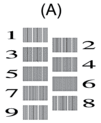
- Druk voor patroon A op
 of
of  om het nummer van de proefafdruk met de minste zichtbare verticale strepen (1-9) weer te geven en druk erop (in het voorbeeld is 6 de beste keuze). Druk op [OK].
om het nummer van de proefafdruk met de minste zichtbare verticale strepen (1-9) weer te geven en druk erop (in het voorbeeld is 6 de beste keuze). Druk op [OK]. Herhaal deze stap voor de rest van de patronen.

Wanneer het uitlijnen van het afdrukken niet goed is ingesteld, ziet de tekst er, zoals hieronder, vaag uit:
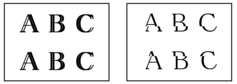
Wanneer het uitlijnen van het afdrukken goed is ingesteld, ziet de tekst er als volgt uit:
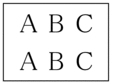
- Druk op
 .
.
HL-J6010DW
Heeft u meer hulp nodig, dan kunt u contact opnemen met de Brother-klantenservice.
Feedback
Geef hieronder uw feedback. Aan de hand daarvan kunnen wij onze ondersteuning verder verbeteren.
Stap 1: is de informatie op deze pagina nuttig voor u?
Stap 2: wilt u nog iets toevoegen?
Dit formulier is alleen bedoeld voor feedback.